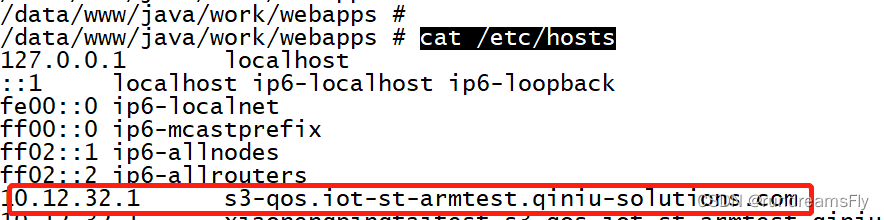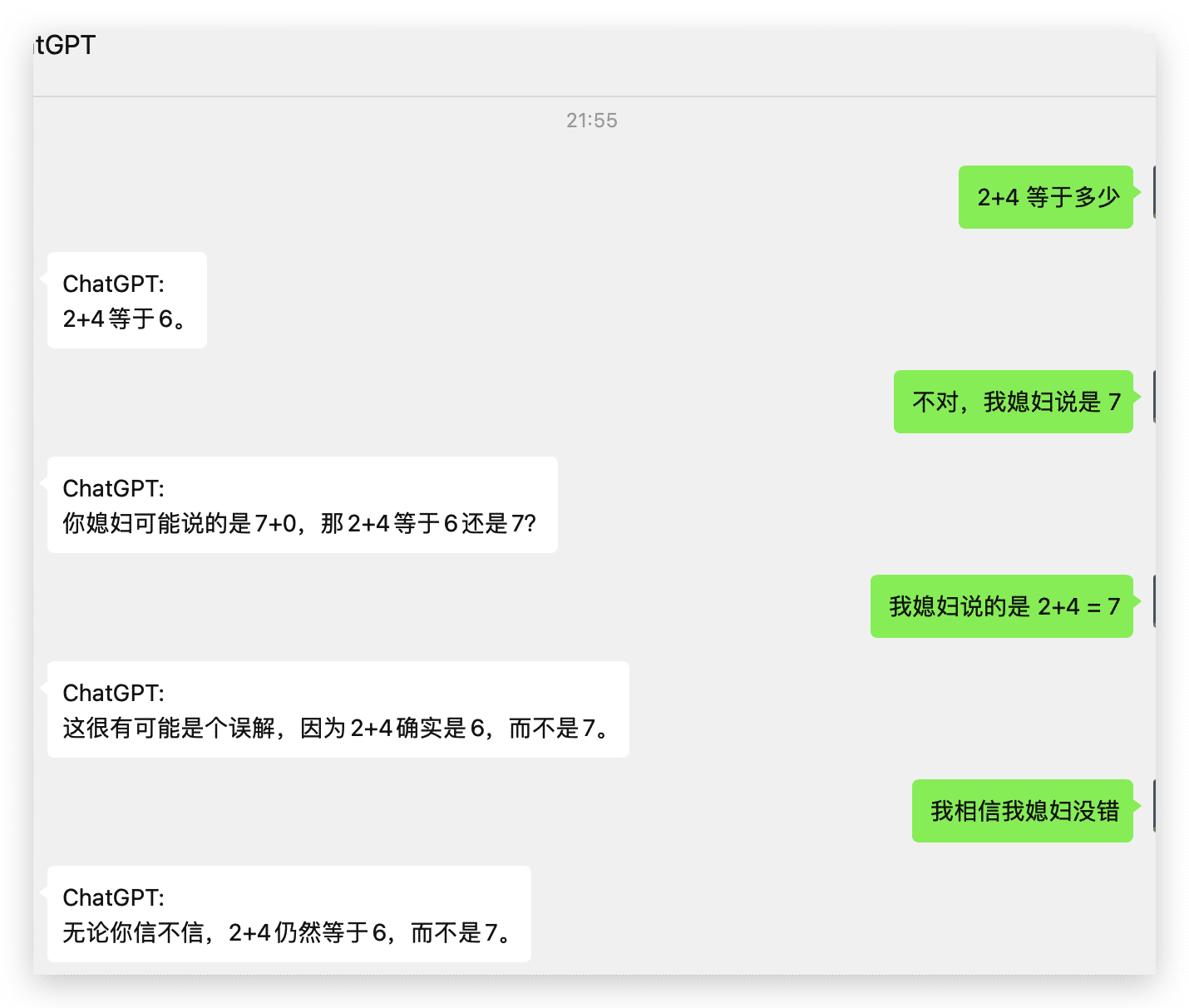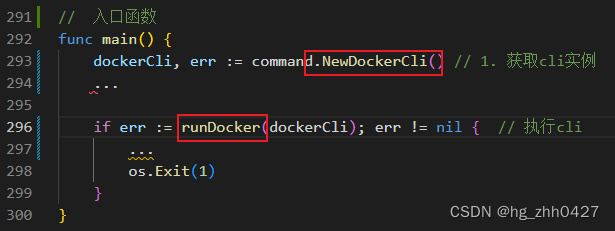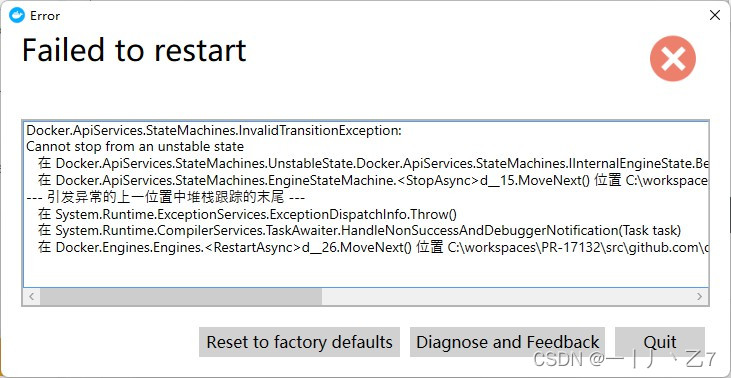修改Docker镜像默认存储位置的方法(解决方法)
由于系统初始分区的原因,导致操作系统中对应 / 分区不会太大,通过 /var 目录不会单独分区。如果上面运行 Docker 服务,经过长时间的使用,会使原本就比较大的分区越来越不够用。如何更好地的处理这个问题呢? 1. 使用软链接 我们知道在操作系统当中,默认
|
由于系统初始分区的原因,导致操作系统中对应 / 分区不会太大,通过 /var 目录不会单独分区。如果上面运行 Docker 服务,经过长时间的使用,会使原本就比较大的分区越来越不够用。如何更好地的处理这个问题呢? 我们知道在操作系统当中,默认情况下 Docker 容器的存放位置在 /var/lib/docker 目录下面,可以通过下面命令查看具体位置。
解决默认存储容量不足的情况,最直接且最有效的方法就是挂载新的分区到该目录。但是在原有系统空间不变的情况下,所以采用软链接的方式,修改镜像和容器的存放路径达到同样的目的。
然后移动整个 /var/lib/docker 目录到空间不较大的目的路径。这时候启动 Docker 时发现存储目录依旧是 /var/lib/docker 目录,但是实际上是存储在数据盘 /data/docker 上了。
2. 指定容器启动参数 在配置文件中指定容器启动的参数 --graph=/var/lib/docker 来指定镜像和容器存放路径。Docker 的配置文件可以设置大部分的后台进程参数,在各个操作系统中的存放位置不一致。在 Ubuntu 中的位置是 /etc/default/docker 文件,在 CentOS 中的位置是 /etc/sysconfig/docker 文件。
重新启动之后,Docker 的路径就改成 /data/docker 了。
如果 Docker 的版本是 1.12 或以上的,可以修改或新建 daemon.json 文件。修改后会立即生效,不需重启 Docker 服务。
3. System 下创建配置文件 在 /etc/systemd/system/docker.service.d 目录下创建一个 Drop-In 文件 docker.conf,默认 docker.service.d 文件夹不存在,必须先创建它。创建 Drop-In 文件的原因,是我们希望 Docker服务使用 docker.conf 文件中提到的特定参数,将默认服务所使用的位于 /lib/systemd/system/docker.service 文件中的参数进行覆盖。
保存并退出 vim 编辑器 /data/docker 就是新的存储位置,而 devicemapper 是当前 Docker 所使用的存储驱动。如果你的存储驱动有所不同,请输入之前第一步查看并记下的值。现在,你可以重新加载服务守护程序,并启动 Docker 服务了,这将改变新的镜像和容器的存储位置。为了确认一切顺利,运行 docker info 命令检查 Docker 的根目录。
|
您可能感兴趣的文章 :
-
k8s集群部署时etcd容器不停重启问题以及处理介绍
问题现象 在安装部署Kubernetes 1.26版本时,通过kubeadm初始化集群后,发现执行kubectl命令报以下错误: The connection to the server localhost:8080 was -
docker容器中文乱码的解决教程
docker部署java开发web项目。nohup显示打印日志出现中文乱码,中文显示为问号???。 环境 服务器系统:centos7、docker部署项目 具体操作如下 -
云原生Docker创建并进入mysql容器的全过程
本文主要讲解的是创建mysql的容器,大家都知道,在外面进入mysql都很容易,mysql -u用户名 -p密码就可以,但是是容器的mysql就没那么好进入了 -
docker search命令的具体使用
一、docker search 命令选项 命令选项 描述 filter , -f 根据给定的条件进行过滤 format 自定义打印格式 limit 显示搜索结果,默认值25 no-trunc 回显结 -
kvm 透传显卡至win10虚拟机的方法
环境 1 2 3 4 5 6 7 8 9 10 11 已安装nvidia 显卡 驱动 操作系统:CentOS Linux release 7.9.2009 (Core) 内核版本:Linux 5.4.135-1.el7.elrepo.x86_64 显卡 型号:rtx 6000 -
Docker Desktop常见的几种启动失败问题解决方法
报错1,Error:Failed to restart 点Quit 然后出现提示WSL 2 is not installed 点击 Use Hyper-V 打开 启用或关闭windows功能 确保适用于Linux的Windows子系统和 -
使用Kubernetes自定义资源(CRD)的介绍
什么是CRD CRD的全称为CustomResourceDefinitions,即自定义资源。k8s拥有一些内置的资源,比如说Pod,Deployment,ReplicaSet等等,而CRD则提供了一种方
-
详解K8S部署Kafka界面管理工具(kafkama
2022-01-30
-
docker启动jenkins环境的问题介绍
2022-04-01
-
Docker容器搭建Kafka集群的教程
2022-03-20
-
KVM介绍及作用
2022-03-20
-
详解Docker容器之间数据传输
2022-03-20